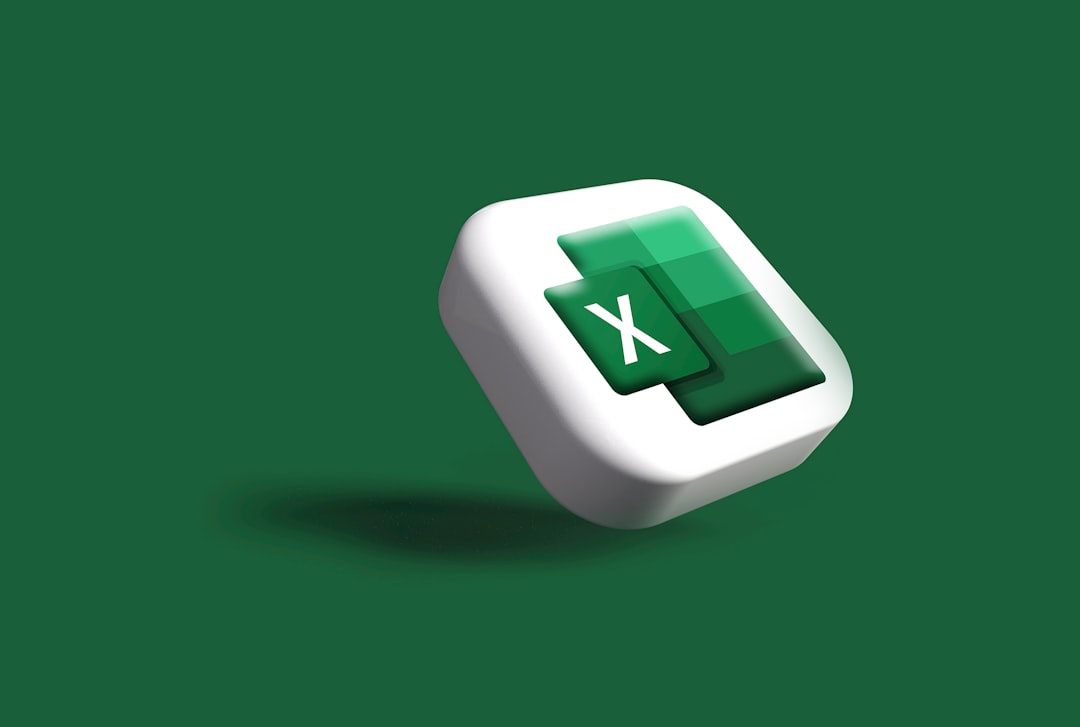Excel初心者必見!ビジネスで役立つ基本操作から時短術まで徹底解説
ビジネスの現場において、Microsoft Excelはもはや不可欠なツールです。データの集計、分析、可視化、レポート作成など、多岐にわたる業務でその能力が求められます。しかし、「Excelは難しそう」「どこから手を付ければいいかわからない」と感じ、そのポテンシャルを十分に引き出せていないビジネスパーソンは少なくありません。
本記事は、まさにそのようなExcel初心者の方々を対象に、ビジネスで即戦力となるためのExcelの基本操作から、効率的なデータ管理、そして業務を劇的に加速させる時短テクニックまでを、体系的かつ実践的に解説します。単なる機能の説明に留まらず、実際の業務シーンでどのように活用できるのか、具体的な事例を交えながら深く掘り下げていきます。
私たちは、多くの企業でExcel研修を実施し、数えきれないほどのビジネスパーソンのスキルアップを支援してきました。その経験から得た知見に基づき、初心者がつまずきやすいポイントを丁寧に解説し、確実にスキルが身につくような構成を心掛けています。データ入力の正確性を高める方法から、複雑なデータを一目で理解できるグラフ作成、さらには業務効率を向上させるショートカットキーの活用術まで、明日からすぐに実践できるノウハウが満載です。
この記事を読み終える頃には、あなたはExcelに対する苦手意識を克服し、自信を持って日々の業務に取り組めるようになるでしょう。データに基づいた意思決定を支援し、あなたのビジネスパフォーマンスを最大限に引き出すための強力な武器としてExcelを使いこなす第一歩を、ここから踏み出しましょう。

Excelの基本インターフェースと操作に慣れる
Excelを効果的に使いこなすためには、まずその基本的な構造と操作方法を理解することが重要です。インターフェースの各要素がどのような役割を果たしているのかを把握することで、迷うことなく作業を進められるようになります。ここでは、Excelの基礎の基礎となるワークシート、ブック、そしてリボンインターフェースについて詳しく解説します。
ワークシートとブックの概念
Excelファイルは「ブック」と呼ばれ、そのブックの中に複数の「ワークシート」が含まれています。イメージとしては、一冊のノートがブックであり、そのノートの各ページがワークシートにあたります。ワークシートは、データを入力したり計算したりする作業領域です。
各ワークシートは、行と列で構成されており、行は数字(1, 2, 3…)で、列はアルファベット(A, B, C…)で識別されます。行と列が交差する部分を「セル」と呼び、データはこのセルに入力されます。例えば、「A1」はA列の1行目にあるセルを指します。複数のセルをまとめて選択したものを「セル範囲」と呼び、「A1:C5」のように表現します。
ワークシートの追加や削除、名前の変更は、画面下部にあるシートタブを右クリックすることで簡単に行えます。プロジェクトごとにシートを分けたり、月ごとのデータを別シートにまとめたりすることで、データの整理と管理が格段に効率的になります。
リボンインターフェースの活用
Excelの画面上部には、「リボン」と呼ばれる操作パネルがあります。リボンは、「ファイル」「ホーム」「挿入」「ページレイアウト」「数式」「データ」「校閲」「表示」「ヘルプ」といったタブに分かれており、それぞれのタブの中に、関連する機能がグループ化されて配置されています。例えば、「ホーム」タブには、フォントの変更、配置、数値の書式設定など、日常的によく使う機能が集約されています。
リボンインターフェースは、初心者でも直感的に機能を見つけやすいように設計されていますが、その機能の多さに圧倒されるかもしれません。しかし、すべての機能を一度に覚える必要はありません。まずは、データ入力、書式設定、基本的な計算など、よく使う機能から徐々に慣れていくことをお勧めします。例えば、フォントサイズや文字色を変えたい場合は「ホーム」タブの「フォント」グループを探す、といった具合です。
セルと範囲の選択・操作
Excelでの作業は、ほとんどがセルやセル範囲の選択から始まります。一つのセルを選択するには、そのセルをクリックするだけです。複数のセルを選択する場合は、ドラッグ操作を用いるか、Shiftキーを押しながらクリックします。例えば、A1からC5までの範囲を選択したい場合、A1をクリックし、Shiftキーを押しながらC5をクリックすると、その間のすべてのセルが選択されます。
また、Ctrlキーは、離れた位置にある複数のセルやセル範囲を選択する際に非常に便利です。Ctrlキーを押しながら、必要なセルを一つずつクリックしていくことで、連続していない複数のデータに対して同時に操作を行うことができます。例えば、特定の項目だけを太字にしたい場合などに活用できます。
選択したセルや範囲に対しては、データの入力、コピー、切り取り、貼り付け、書式設定、削除など、様々な操作が行えます。これらの基本操作をマスターすることが、Excel作業の効率を向上させる第一歩となります。

データ入力と編集の基本
Excelの最も基本的な機能は、データの入力と編集です。正確で効率的なデータ入力は、その後の集計や分析の品質を大きく左右します。ここでは、初心者でも迷わず、そして効率的にデータを入力・編集するための基本的なテクニックをご紹介します。
正確なデータ入力のコツ
セルにデータを入力するには、まず目的のセルをクリックして選択し、直接文字や数字を入力します。入力後、Enterキーを押すと、通常は下のセルに移動します。Tabキーを押すと右のセルに移動するため、連続してデータを入力する際に非常に便利です。また、入力中に誤りがあった場合は、F2キーを押すとセルを編集モードに切り替えられます。
数値データを入力する際は、余計な記号(例:円マーク「¥」やカンマ「,」)を入力しないようにしましょう。これらの記号は、後からセルの書式設定で追加することができます。記号を直接入力すると、Excelがそれを数値ではなく文字列として認識し、計算できなくなる可能性があります。日付や時刻も同様に、Excelが認識できる形式で入力することが重要です(例:2023/04/01、10:30)。
また、同じデータを繰り返し入力する場面では、オートコンプリート機能が役立ちます。同じ列に既に入力されているデータの一部を入力し始めると、Excelが自動的に残りの部分を補完してくれます。これにより、入力の手間を省き、入力ミスを減らすことができます。
オートフィル機能で効率化
オートフィル機能は、Excelの最も強力な時短機能の一つです。連続したデータ(連番、日付、曜日など)や、同じ数式を複数のセルにコピーする際に威力を発揮します。
使い方は非常に簡単です。まず、連続させたいデータの最初の値(例:1、月曜日、2023/4/1など)をセルに入力します。次に、そのセルを選択し、セルの右下隅にある小さな四角い点(フィルハンドル)をドラッグします。ドラッグする方向(下、右など)に応じて、データが自動的に連続して入力されます。
例えば、1と入力されたセルをドラッグすると、連番が生成されます。月曜日と入力されたセルをドラッグすると、火曜日、水曜日…と続く曜日が入力されます。また、既に数式が入力されているセルをオートフィルすると、参照セルが自動的に調整された状態で数式がコピーされるため、同じ計算を繰り返す手間が省けます。
- 連番の作成: セルに「1」と入力し、フィルハンドルをドラッグ。
- 日付の連続入力: セルに「2023/4/1」と入力し、フィルハンドルをドラッグ。
- 数式のコピー: 例として「=A1+B1」が入力されたセルをドラッグし、下の行に同じ計算を適用。
コピー&ペーストの応用
コピー&ペースト(Ctrl+C, Ctrl+V)は、Windowsの基本操作ですが、Excelではさらに多様な「形式を選択して貼り付け」が可能です。単にデータだけでなく、書式のみ、値のみ、数式のみ、列幅、転置(行と列を入れ替える)など、様々な形で貼り付けることができます。
例えば、あるセルに計算結果が表示されているが、その数式ではなく「値」だけを別の場所に貼り付けたい場合、「形式を選択して貼り付け」から「値」を選択します。これにより、元の数式が削除されても、貼り付けた結果の数値は変わりません。これは、計算結果を固定したい場合や、数式が複雑でファイルサイズが大きくなるのを避けたい場合に非常に役立ちます。
また、表の行と列を入れ替えたい場合は、「転置」機能が便利です。元のデータをコピーし、「形式を選択して貼り付け」から「転置」を選ぶだけで、簡単にレイアウトを変更できます。これらの応用的な貼り付け機能を使いこなすことで、データ処理の柔軟性が格段に向上します。

表計算の基礎と書式設定
Excelは単なるデータ入力ツールではなく、強力な表計算ソフトウェアです。入力したデータを整理し、見やすく、そして理解しやすくするための「書式設定」は、ビジネスレポートの品質を大きく左右します。ここでは、基本的な表の作成から、データを視覚的に強調する書式設定について解説します。
表の作成と罫線・塗りつぶし
データを入力したら、それを「表」として認識しやすくするために、罫線や塗りつぶしを適用します。これにより、データのまとまりが明確になり、可読性が向上します。
罫線を引くには、まず表にしたい範囲を選択し、「ホーム」タブの「フォント」グループにある「罫線」ボタンをクリックします。ここで「格子」や「外枠」など、様々な種類の罫線を選択できます。また、罫線の色や線の種類もカスタマイズ可能です。
ヘッダー行(列見出し)や合計行などを視覚的に強調するために、セルの塗りつぶし(背景色)を利用します。範囲を選択し、「ホーム」タブの「フォント」グループにある「塗りつぶしの色」ボタンから色を選びます。ただし、あまり派手な色や多くの色を使いすぎると、かえって見づらくなるため、控えめに、そして統一感を持たせることが重要です。一般的には、淡い色合いや企業のブランドカラーに合わせた色を選ぶと良いでしょう。
条件付き書式でデータを視覚化
条件付き書式は、特定の条件を満たすセルに自動的に書式(色、アイコン、データバーなど)を適用する機能です。これにより、膨大なデータの中から、重要な情報や傾向を瞬時に見つけ出すことができます。例えば、売上目標を達成した項目を緑色に、未達成の項目を赤色に自動で色付けするといったことが可能です。
使い方は、「ホーム」タブの「スタイル」グループにある「条件付き書式」ボタンをクリックし、適用したいルールを選択します。一般的なルールには以下のようなものがあります。
- セルの強調表示ルール: 特定の値より大きい/小さい、特定の値と等しい、重複する値など。
- 上位/下位ルール: 上位10項目、下位10%など。
- データバー: セル内に棒グラフのような視覚的要素を表示。
- カラースケール: 値の大小に応じてセルの色をグラデーションで変化させる。
- アイコンセット: 値の範囲に応じてアイコン(矢印、信号など)を表示。
例えば、売上データで「100万円以上」の項目を緑色で強調したい場合、売上データの範囲を選択し、「条件付き書式」→「セルの強調表示ルール」→「指定の値より大きい」を選択し、値に「999999」と入力し、書式を「緑の塗りつぶし(濃い緑の文字)」に設定します。これにより、目標達成状況が一目で把握できるようになり、データ分析の効率が飛躍的に向上します。
セルの書式設定(表示形式)
セルの書式設定は、セルの内容(数値、日付、時刻など)の見た目を変更する機能です。例えば、「1000000」と入力された数値を「¥1,000,000」と表示させたり、「44651」という日付シリアル値を「2022年4月1日」と表示させたりすることができます。
書式設定は、セルを右クリックして「セルの書式設定」を選択するか、「ホーム」タブの「数値」グループから行います。表示形式には、「標準」「数値」「通貨」「会計」「日付」「時刻」「パーセンテージ」「分数」「指数」「文字列」「その他」など、様々なカテゴリがあります。
ビジネスで特に重要となるのは、「通貨」や「会計」形式で金額を表示すること、そして「日付」形式で日付を見やすく表示することです。例えば、売上データに「通貨」形式を適用すれば、自動的に円マークや桁区切りのカンマが表示され、数値の大きさが直感的に理解しやすくなります。表示形式はあくまで見た目の変更であり、セルの実際の値(計算に使われる値)は変わりません。これにより、見た目の美しさと計算の正確性を両立できます。

基本的な関数をマスターする
Excelの最大の魅力は、複雑な計算を自動で行ってくれる「関数」の存在です。関数を使いこなすことで、手作業での計算ミスを防ぎ、膨大なデータを瞬時に処理できるようになります。ここでは、ビジネスで最も頻繁に利用される基本的な関数を厳選してご紹介します。
SUM関数で合計を計算
SUM関数は、指定したセル範囲の数値を合計する最も基本的な関数です。売上合計、経費合計、在庫数の合計など、ビジネスのあらゆる場面で利用されます。
書式は以下の通りです。
=SUM(数値1, [数値2], ...)
または、セル範囲を指定します。
=SUM(A1:A10)
例えば、A1からA10までのセルの値を合計したい場合、合計を表示したいセルに「=SUM(A1:A10)」と入力してEnterキーを押します。また、離れたセルを合計したい場合は、「=SUM(A1, C5, E9)」のようにカンマで区切って指定できます。
さらに便利な機能として、「オートSUM」があります。合計したい数値が入力されている列や行の直下または直後のセルを選択し、「ホーム」タブの「編集」グループにある「Σ(オートSUM)」ボタンをクリックすると、Excelが自動的に合計範囲を推定して数式を入力してくれます。これは、素早く合計値を算出したい場合に非常に役立ちます。
AVERAGE関数で平均を算出
AVERAGE関数は、指定したセル範囲の数値の平均値を計算します。平均売上、平均顧客単価、平均残業時間など、傾向分析に不可欠な関数です。
書式は以下の通りです。
=AVERAGE(数値1, [数値2], ...)
または、セル範囲を指定します。
=AVERAGE(B1:B20)
例えば、B1からB20までの売上データの平均を計算したい場合、平均を表示したいセルに「=AVERAGE(B1:B20)」と入力します。SUM関数と同様に、数値以外のデータや空白セルは計算対象から除外されます。
平均値は、データの中心傾向を把握する上で非常に重要な指標です。例えば、月ごとの売上データを集計し、その平均値を算出することで、通常の売上水準を把握し、特別な要因による変動を識別する手助けとなります。
COUNT関数でデータの個数を数える
COUNT関数は、指定したセル範囲に含まれる数値データの個数を数えます。参加者数、完了タスク数、有効なデータ行数などを把握する際に利用します。
書式は以下の通りです。
=COUNT(値1, [値2], ...)
または、セル範囲を指定します。
=COUNT(C1:C50)
例えば、C1からC50までの範囲に何個の数値が入力されているかを知りたい場合、「=COUNT(C1:C50)」と入力します。注意点として、COUNT関数は数値のみをカウントし、文字列や空白セルは無視します。もし、数値と文字列の両方を含む全ての入力済みセルの個数を数えたい場合は、COUNTA関数を使用します。
COUNT関数は、データセットの完全性を確認したり、特定の条件を満たす項目の数を数える前処理として役立ちます。例えば、アンケートの回答数や、特定の製品の販売実績数を数える際に活用できます。
COUNT関数が数値のみをカウントするのに対し、COUNTA関数は空白以外のすべてのセル(数値、文字列、エラー値など)をカウントします。状況に応じて使い分けましょう。
IF関数で条件分岐
IF関数は、指定した条件が真(TRUE)か偽(FALSE)かに応じて、異なる結果を返す論理関数です。ビジネスにおける意思決定プロセスをExcel上でシミュレートする際に非常に強力です。
書式は以下の通りです。
=IF(論理式, 真の場合の値, 偽の場合の値)
- 論理式: 評価したい条件(例:
A1>100、B2="合格") - 真の場合の値: 論理式が真と評価された場合に返す値
- 偽の場合の値: 論理式が偽と評価された場合に返す値
例えば、売上目標が100万円で、A1セルに実際の売上が入力されているとします。目標達成の可否を判断したい場合、B1セルに「=IF(A1>=1000000, "達成", "未達成")」と入力します。これにより、A1の値が100万円以上であれば「達成」、そうでなければ「未達成」と自動的に
よくある質問(FAQ)
Q1: Excel 初心者向けを始める際の注意点は何ですか?
A: 初心者の方は、まず基本的な知識を身につけることが重要です。安全性を最優先に、段階的に技術を習得していくことをお勧めします。
Q2: Excel 初心者向けでよくある失敗例は?
A: 事前準備不足や基本手順の省略が主な原因です。本記事で紹介している手順を確実に実行することで、失敗リスクを大幅に減らせます。
Q3: Excel 初心者向けの習得にはどのくらい時間がかかりますか?
A: 個人差はありますが、基本的な内容であれば1-2週間程度で習得可能です。継続的な練習により、より高度な技術も身につけられます。
Q4: Excel 初心者向けに関する最新情報はどこで入手できますか?
A: 公式サイトや専門機関の発表、業界団体の情報を定期的にチェックすることをお勧めします。当サイトでも最新情報を随時更新しています。
Excel 初心者向けで成功するための追加ヒント
継続的な改善
Excel 初心者向けの習得は一朝一夕にはいきません。定期的な練習と改善により、着実にスキルアップを図りましょう。
コミュニティ活用
同じExcel 初心者向けに取り組む仲間とのネットワークを築くことで、より効率的に学習を進められます。
最新トレンド把握
Excel 初心者向けの分野は日々進歩しています。最新の動向を把握し、時代に合った手法を取り入れることが重要です。